Excelシリーズ第17回〜条件付き書式を極限シンプルに!〜
こんにちは!
あんころ22です。
前回は書式設定の説明をしました。
今回は応用、条件付き書式についてお伝えします!
(前回:https://yutako22ankoro.hatenablog.jp/entry/2022/05/06/073555)
★目次★
そもそも条件付き書式とは
実例を見てもらった方が早いと思うので、↓をご覧ください。

土日が赤く塗りつぶされて表示されていますね。
これ、実は私が一つ一つ土と日を塗りつぶしたわけではないのです!
設定で、「土」と「日」は赤く塗りつぶすとセットしただけです。
これが条件付き書式の正体となります。
「今年」や「曜日」といった書式は黄色、赤文字と固定されています。
が、条件付き書式の場合「土」と「日」じゃなくなると色がなくなります。
試しに↓を変えてみました。「月」となったので、書式の塗りつぶし等が無くなっていますね。

では次に、やり方をお伝えします!
条件付き書式の設定方法
まず、条件付き書式には色々なパターンがあります。
なので、今回は上でお伝えした「土」と「日」の場合は赤く塗りつぶすやり方をお伝えします!
(その他のやり方も次回以降でちゃんとお伝えしますo(`ω´ )o)
①条件付き書式を設定したいセルを範囲選択する
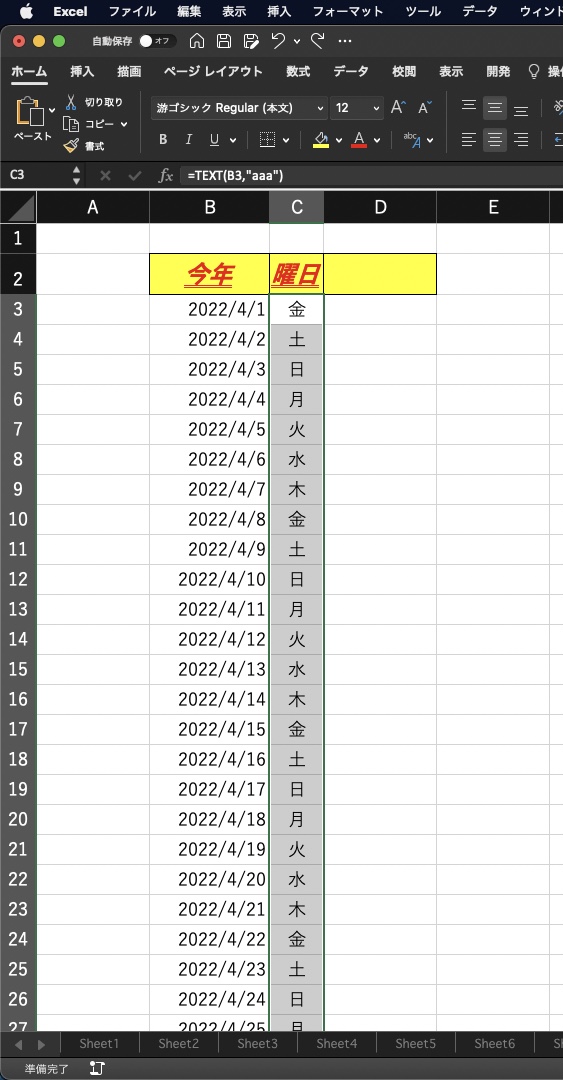
②範囲選択した状態で、「ホームタブ」の「条件付き書式を選択」

③「セルの強調表示ルール」⇨「文字列…」を選択


④下の画面が表示される。点滅しているところに「土」と入力。
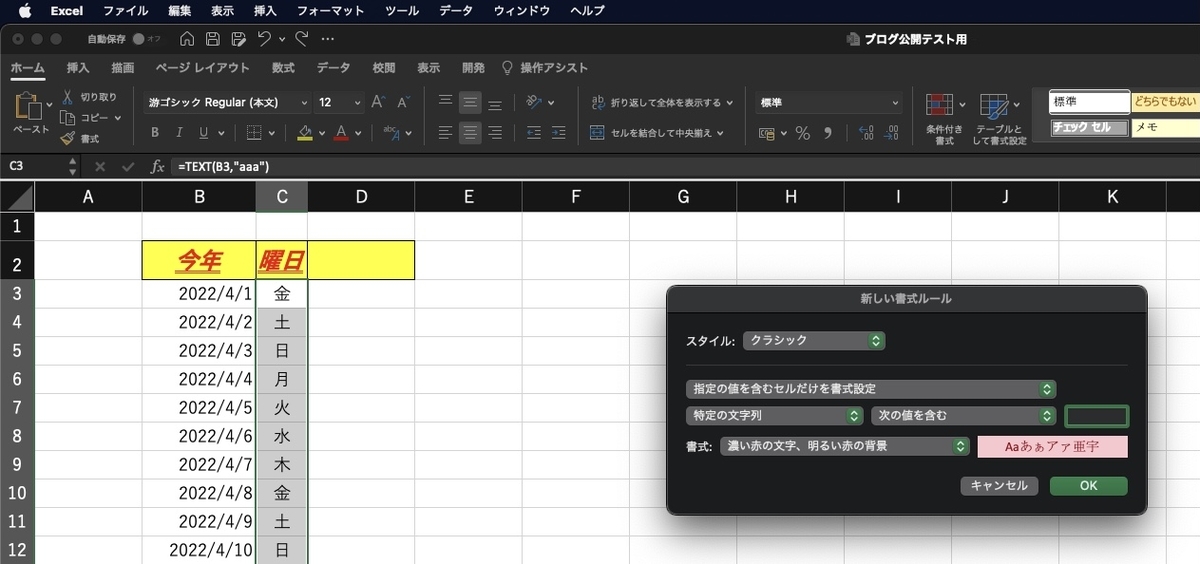

⑤「OK」をクリック。無事、「土」に色がつきました!

⑥①〜⑤の手順で、「日」も設定する。
⇨これで完了です。
無事、土日が自動で色付けされました。
これと、以前お伝えした日付から曜日を自動表示する数式を組み合わせると
毎年日付を変えるだけで曜日、色付けが自動で出来ます!
(ご参考:https://yutako22ankoro.hatenablog.jp/entry/2022/05/02/061752)
続く…
いかがだったでしょうか。
今回は、私自身結構気に入っている設定をお伝えしました。
この土日が赤くなることで、家計簿とかカレンダーとか自分で作る際に
わかりやすくなるんですよねo(`ω´ )o
これに祝日も組み合わせれば完璧なのですが、それは次回以降に…
お読みいただき、ありがとうございました!
あんころ22o(`ω´ )o
--------------------------------------
以前のExcelシリーズはこちら
https://yutako22ankoro.hatenablog.jp/archive/category/Excelシリーズ
他の記事一覧はこちら
https://yutako22ankoro.hatenablog.jp/archive
お問合せ、プライバシーポリシーはこちら
https://yutako22ankoro.hatenablog.jp/archive/category/お問合せ、プライバシーポリシー
--------------------------------------